在如今的数字时代,手机已经成为我们生活中不可或缺的一部分,随着手机拍摄功能的不断提升,我们可以轻松记录生活中的点滴,拍摄高清晰度的视频。有时候我们需要降低视频的分辨率,以节省手机存储空间或适应特定的播放设备。手机如何降低视频分辨率呢?接下来我们将介绍手机视频大小调整的方法。
手机视频大小调整方法
具体步骤:
1.打开手机进入后,选择快剪辑应用进入,点击主界面的剪辑的选项。
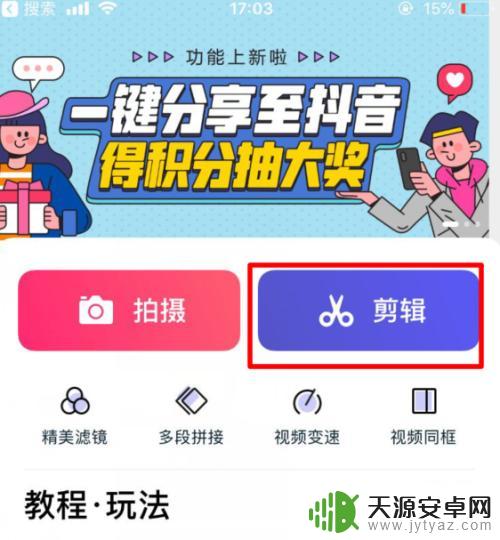
2.点击后,在手机中选择需要编辑的视频,点击下方的导入。
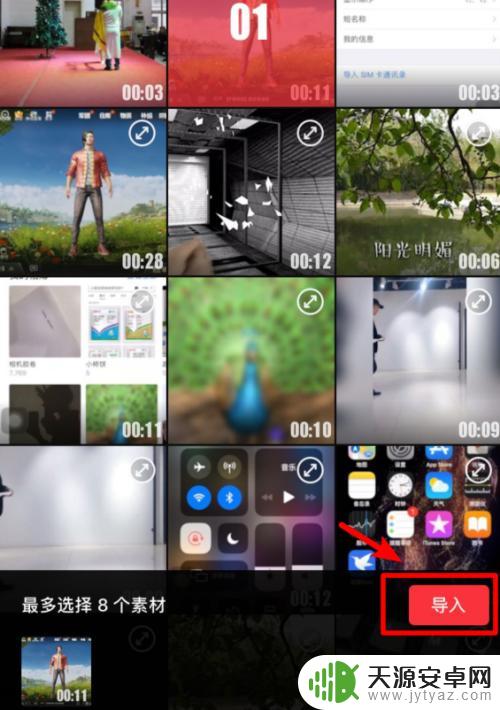
3.导入后,根据页面提供的比例,选择视频比例后,点击确定。
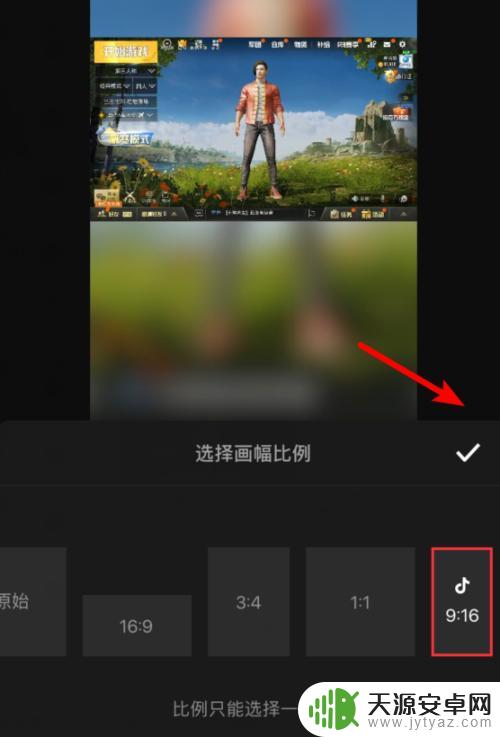
4.点击后,视频比例会发生改变,这时点击右上方的下一步。
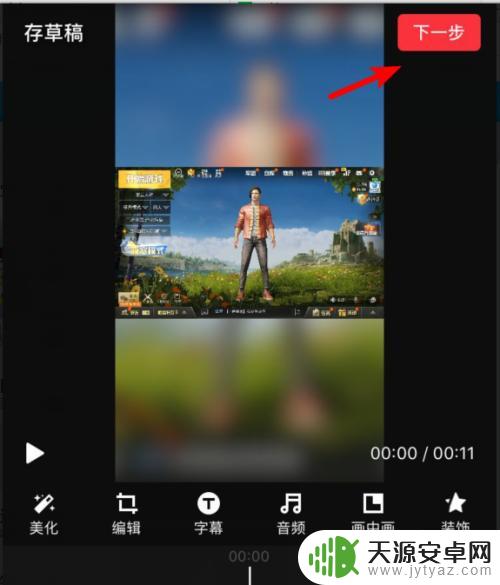
5.点击后,在视频界面,点击生成的选项。
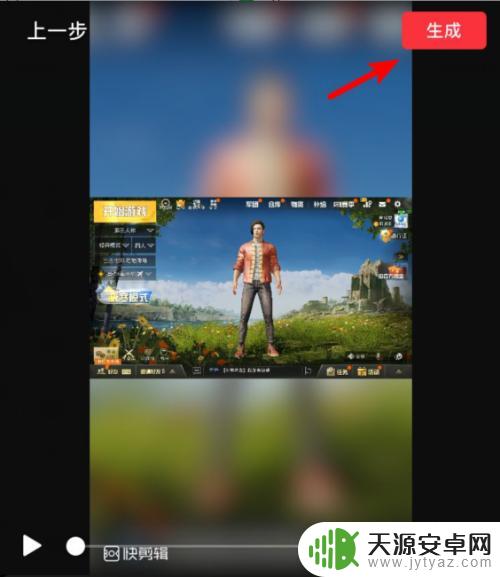
6.点击后,在下方的清晰度中,选择自定义或者原画质的选项。
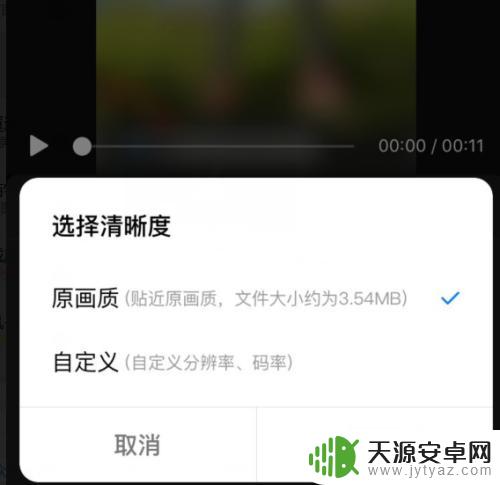
7.点击后,在设置界面。通过拖动分辨率和码率,就可以调整视频的分辨率和大小。调整后,点击生成的选项。
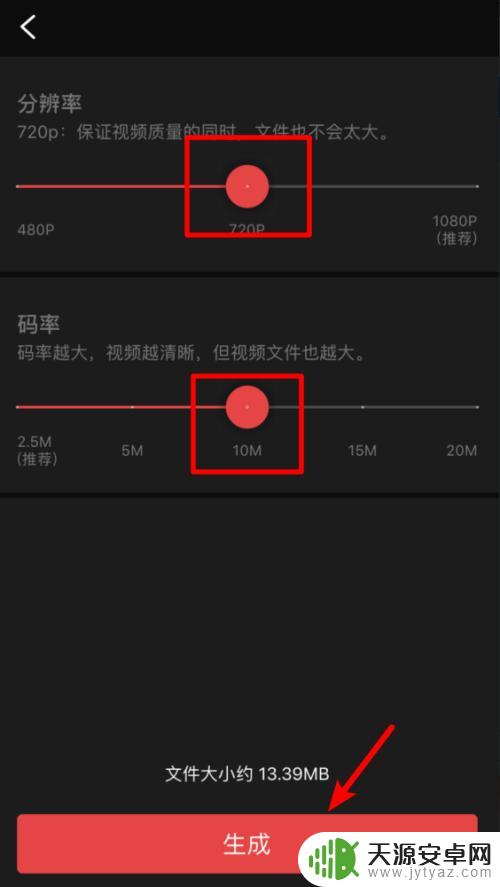
8.点击后,页面会生成编辑后的视频,生成完毕后,即可修改视频的大小和分辨率。
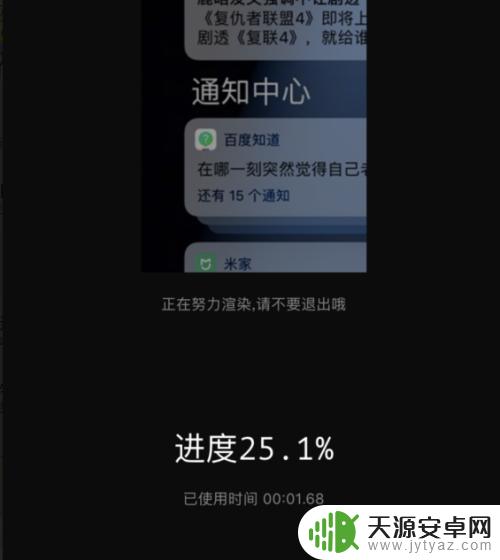
以上就是手机如何降低视频分辨率的全部内容,对于不熟悉的用户,可以按照小编的方法进行操作,希望能对大家有所帮助。









